Czy to na komputerze stacjonarnym, notebooku czy netbooku, klawisze Caps Lock, Num Lock i Scroll Lock, zwłaszcza Caps Lock i Scroll Lock, to trzy najmniej używane klawisze. Wiele razy przypadkowo nacisnęliśmy klawisz Caps Lock, naciskając klawisz Shift lub Tab. Czy nie byłoby miło, gdybyśmy usłyszeli sygnał dźwiękowy, gdy przypadkowo lub celowo uderzyliśmy Scroll Lock, Caps Lock lub Num Lock?

Jeśli korzystasz z systemu Windows 7 lub Windows 8, możesz użyć opcji Łatwość dostępu, aby włączyć dźwięk alarmu dla tych kluczy. Zainteresowani użytkownicy, którzy chcą słyszeć dźwięk alarmu po naciśnięciu Caps Lock, Num Lock lub Scroll Lock, mogą postępować zgodnie z procedurą podaną poniżej, aby włączyć dźwięk alarmu dla tych klawiszy.
Krok 1: Okno dialogowe Uruchom uruchamianie (użyj klawiszy Windows + R). W oknie dialogowym Uruchom wpisz control.exe, aby otworzyć Panel sterowania. Użytkownicy systemu Windows 7 mogą przejść do menu Start, a następnie kliknąć Panel sterowania.
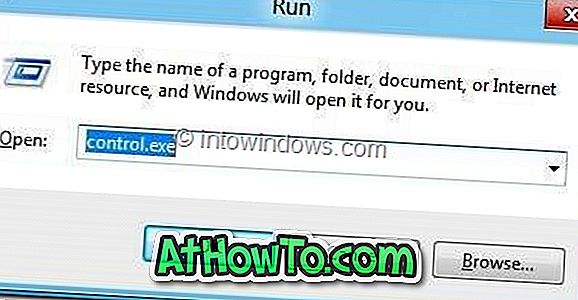
Krok 2: W Panelu sterowania kliknij opcję Łatwość dostępu, aby otworzyć okno Łatwość dostępu. Kliknij tutaj, aby zmienić opcję działania klawiatury, aby otworzyć okno.
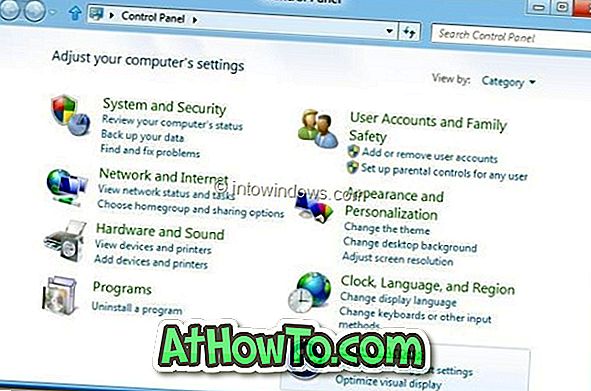
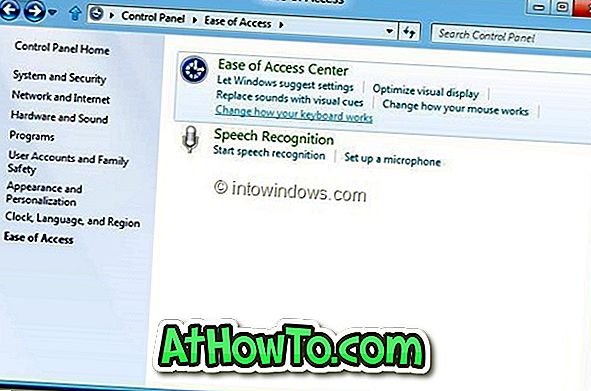
Krok 3: Tutaj włącz opcję o nazwie Włącz przełączanie i kliknij przycisk Zastosuj. Od teraz usłyszysz sygnał dźwiękowy po naciśnięciu Caps Lock, Scroll Lock lub Num Lock.
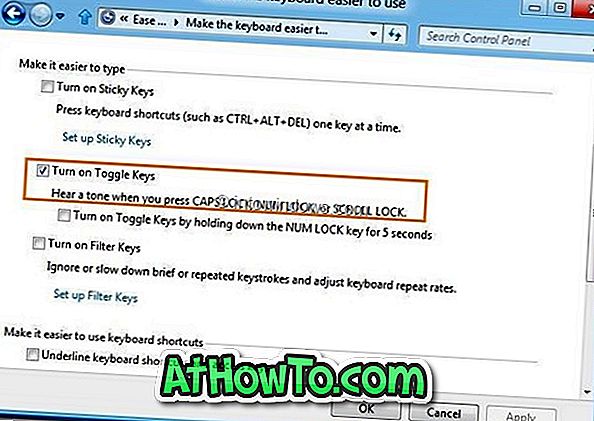


![Jak uzyskać interfejs Windows 8 Ribbon UI w Windows 7, Vista i XP Explorer [Dokładny wygląd interfejsu wstążki]](https://athowto.com/img/vista-tweaks/942/how-get-windows-8-ribbon-ui-windows-7.jpg)









